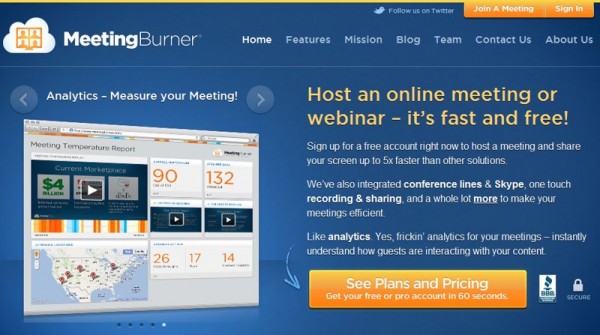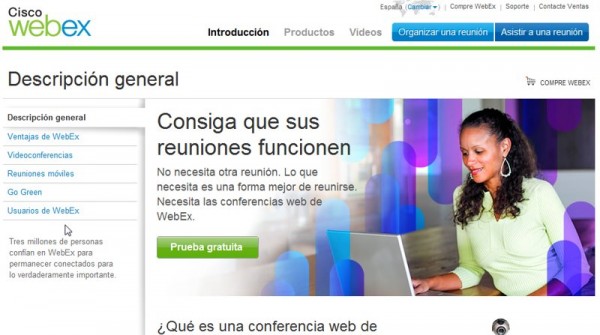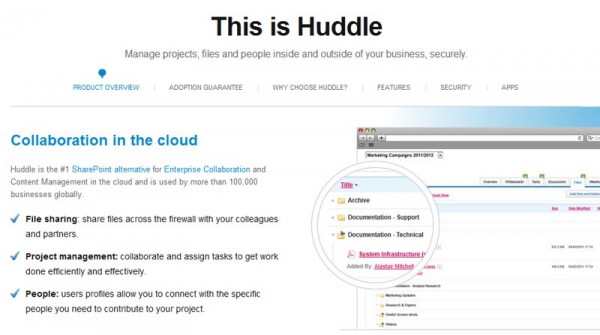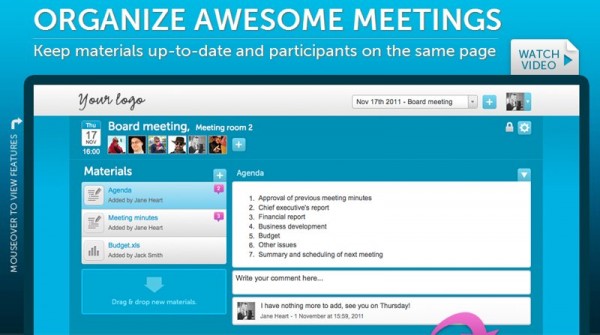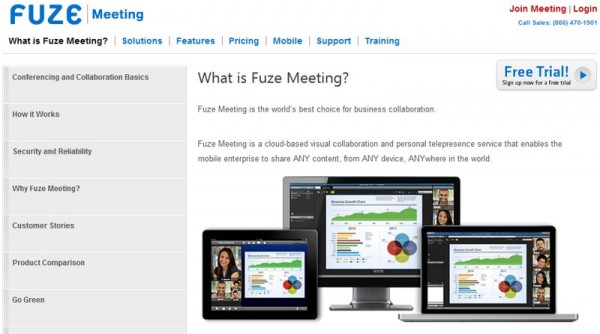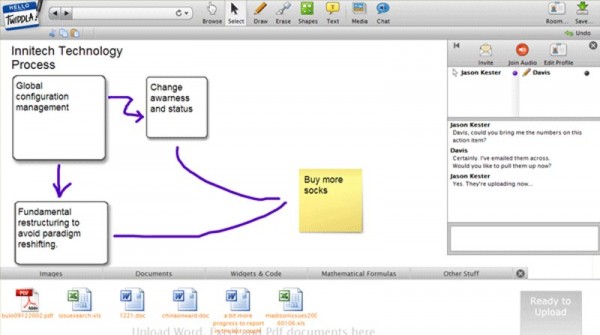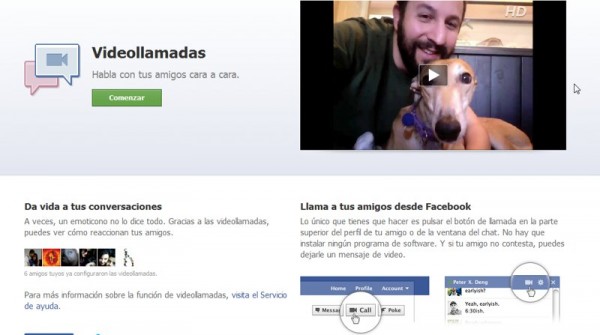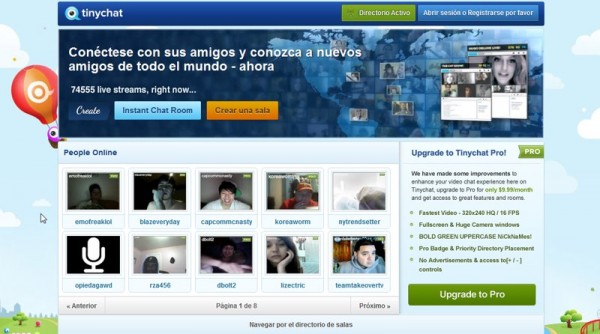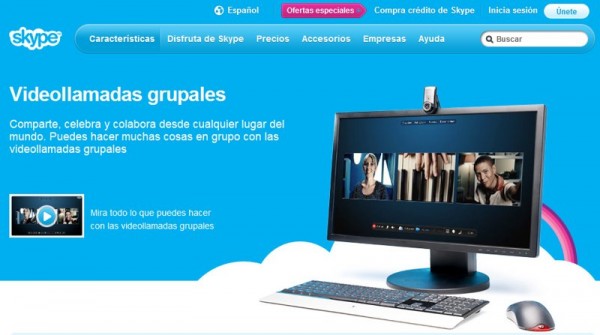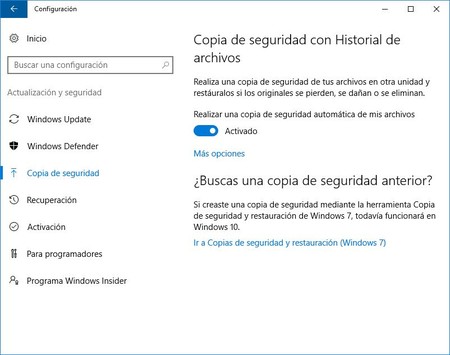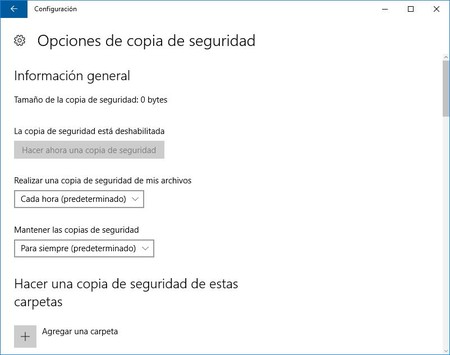Chuwi nos ofrece una pantalla de 12 pulgadas con resolución QuadHD. En su interior
encontramos un potente
procesador Intel de 64 bits y 14nm, 4GB de RAM DDR3L y 64GB de almacenamiento, mínimo indispensable para Windows 10. La batería también es generosa, de unos 11.000mAh.
- Pantalla de 12″, IPS, ratio 3:2, 2160 x 1440
- Procesador Intel Atom X5-Z8300, 64 bits, quad-core, 14nm
- GPU: Intel HD Graphics Gen 8
- 4GB DDR3L
- 11000mAh de batería
- 296 x 202 x 8,9 mm, 852g
- Cámara trasera de 5MP, frontal de 2MP
- BT 4.0, HDMI, OTG (USB 2.0 + USB 3.0), WiFi
- 64GB de almacenamiento + microSD (hasta 128GB)
- Windows 10 64 bits
Por poco más de doscientos euros tenemos una potencia que ya
quisieran muchas tablets Android. El procesador Intel es más potente que
la mayoría de chips de gama alta. Más allá de los componentes internos,
se agradece mucho la conectividad: OTG, HDMI y dos puertos USB
estándar, el verdadero cambio respecto a las tablets habituales.
Hemos comparado esta tablet con diversos dispositivos, desde un
Chromebook, una tablet Android e incluso un Macbook. Se sitúa en un
punto intermedio, más pesada y
menos portátil que las tablets Android pero siempre
más ligera y delgada que un ultrabook,
incluso si le sumamos un teclado bluetooth. Es un
dispositivo que no se mantiene en pie solo, deberemos apoyarlo con el
teclado o en otro sitio para poder tener una composición de portátil
habitual.
Tenemos los
dos USB en el lateral izquierdo,
desde allí conectaremos el disco duro, el ratón o cualquier accesorio,
para un diestro como yo hubiera deseado que estuviesen en el otro
lateral, pero bueno.
Nos ofrece un
cuerpo metálico unibody, es resistente aunque no ofrece una sensación premium.
En la parte trasera vemos la cámara bien camuflada (tanto en aspecto
como en calidad de las imágenes, totalmente prescindibles), el logo de
Chuwi y el de Intel. En la parte inferior tenemos los pines para
conectarse a un teclado propio que no hemos podido probar pero tampoco
está disponible para comprar.
En el lateral derecho tenemos uno de los dos altavoces, en el lateral
izquierdo es donde encontraremos toda la conectividad: jack 3.5mm,
microHDMI, micrófono, USB 2.0, microUSB, USB 3.0, lector de tarjetas y
el segundo altavoz. Sin duda
el punto fuerte de estas tablets está en su conectividad,
rivalizando de tu a tu con cualquier portátil al uso ya que podemos
conectar cualquier accesorio que necesitemos. El sonido que tenemos en
la Chuwi Hi12 es muy potente aunque poco definido.
La
pantalla de la Chuwi Hi12 es agradable de ver. Son 12 pulgadas con
resolución 2160 x 1440p, los colores son vivos aún así si la colocamos
al lado de la pantalla Retina del Macbook se comprueba que está a otro
nivel. Es un panel
IPS bien construido pero deberemos
trabajar siempre por encima del 50% de brillo si queremos estar a gusto.
En exteriores hemos notado bastantes reflejos pero el resultado final
es más que aceptable. Si nos fijamos en la respuesta táctil, esta
Chuwi Hi12 es bastante precisa, ofreciendo
buenos tiempos de respuesta y fiabilidad táctil.
El principal problema para disfrutar de la pantalla de la Chuwi Hi12
no es la propia calidad del panel, es como está configurado de inicio
Windows. Todo es muy muy pequeñito, es justo al contrario de Android
donde todos los iconos son muy grandes. Deberemos ir a Ajustes >
Pantalla y allí aumentar el tamaño del texto, las aplicaciones y otro
elementos. Imprescindible si queremos poder utilizar Chrome y acertar a
la primera con nuestros dedos. Windows 10 también dispone de un modo
tablet con una disposición de los elementos más agradable.
Precio es el auténtico punto fuerte, pues por menos de 250
euros tenemos acceso a un dispositivo capaz de ejecutar juegos de PC,
abrir todas las aplicaciones en un santiamén y trabajar en multitarea de
forma agradable. Hemos probado juegos de Blizzard (HearthStone, Diablo
III)
sin problemas con gráficos a nivel medio-bajo e incluso algún antiguo Call of Duty y la tablet ha podido aguantar.
El problema para jugar es la alta resolución de la pantalla, lo que provoca un lag notorio.
Lo más sorprendente es que la batería no se ha resentido
extraordinariamente, de hecho, en comparación con otros portátiles
Windows podemos decir que se sitúa por encima de la media. El procesador
Intel Atom de 14nm que incorpora es realmente
eficiente y potente para todas las tareas excepto los juegos más exigentes.
De hecho tiene soporte a DirectX 12, una GPU Intel de 8th y 4GB de RAM DDR3 Dual channel y añade disipación por lo que
casi ninguna vez hemos notamos que se sobrecaliente. En el interior contamos además con 64GB con una velocidad de lectura de 150MB/s, bastante elevada.
Con el brillo al 75%, jugando eventualmente, escuchando Spotify y navegando por Chrome la batería de 11.000mAh nos ofrece
fácilmente unas 7 horas de autonomía.
Incluye un cargador de 3A que permite cargar la tablet en un par de
horas. Si esta Chuwi Hi12 fuese un portátil seguiría ofreciendo
resultados muy satisfactorios.
¿Qué diferencia hay entre utilizar Windows 10 y Android? El primero
es complejidad y posibilidades, el segundo es simplicidad. Con una
tablet Windows podemos escribir un texto, tener diversas pestañas
abiertas en el navegador, escuchar música y abrir el explorador de
archivos, todo a la vez y de manera sincronizada. El
poder tener múltiples ventajas y que todo se abra en un santiamén ayuda. Para hacer lo mismo en Android tendríamos que pasar por la multitarea varias veces.
Otro cambio es el pasar de una pantalla táctil a poder conectar un
ratón y teclado por USB. Sí, en Android también tenemos esa posibilidad
via Bluetooth, pero la facilidad de tener un ratón de 10€ y conectarlo
no es tan habitual en nuestro sistema.
La tienda de aplicaciones de Windows está muy muy por detrás de Google Play, sin embargo
las apps nativas para PC son mucho más potentes que las de Android.
Photoshop, Spotify, utorrent, Office… por no hablar de Steam y todos
los juegos y apps que tenemos. Afortunadamente tenemos 64GB de
almacenamiento de los que tendremos más de 30GB para nuestros
quehaceres.
Android no es el sistema operativo más estable del mundo, es cierto,
pero cuando me apareció la imagen que veis arriba no pude sino sonreír.
Soy un usuario a quien le gusta abrir mil ventanas a la vez y con
Windows 10 tengo un sistema que me lo permite, sin embargo cuando tocas
lo que no debes el sistema se reinicia.
La Chiwu Hi12 no es precisamente un dispositivo muy estable, fruto del poco trabajo que se ha realizado desde la marca en mejorar el software.
La Chuwi Hi12 incorpora como no podía ser de otra manera
Cortana,
el asistente de voz de Microsoft. Acostumbrado a Google Now, creo que
una vez configurado es mucho más útil, intuitiva y visual la solución de
Google.
La versión que probamos tenía únicamente instalado Windows 10, pero
existe una versión de la Chiwu Hi12 con dual-boot. ¿Su precio?
224 euros en Gearbest, una cantidad irrisoria para todo lo que ofrece.
Tenemos una tablet con un diseño robusto, un panel bastante bueno de
alta resolución, conectividad a la altura para poder conectarlo los
accesorios que queramos, un procesador Intel Atom de nueva generación,
4GB de RAM y todo esto sin calentarse. Además nos durará la batería
suficiente para aguantar durante casi toda la jornada de trabajo.
Analisis realizado en Androide Libre.